如何在 Android 裝置上裁剪影片並刪除不需要的區域
對大多數人來說,影片編輯仍然不是一件容易的事。幸運的是,有越來越多的實用程式可以幫助您簡化流程。不可否認,影片後製涉及影像、色彩、品質、素材等多個面向。本指南重點介紹如何在 Android 手機或平板電腦上裁剪影片。這樣您就可以從手機上的影片中刪除不需要的主題或區域。
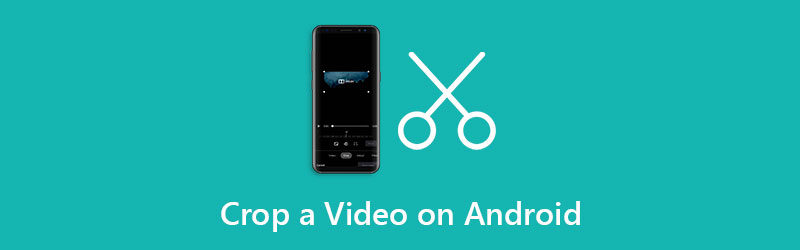
第 1 部分:如何在沒有電腦的情況下在 Android 上裁剪視頻
方法 1:如何透過 Google Photos 在 Android 上裁剪視頻
Google 照片是一項免費的雲端服務。一些 Android 用戶使用此服務備份他們的影片。除了免費的儲存空間外,它還提供了一個影片編輯器,可以在Android上快速裁剪影片。
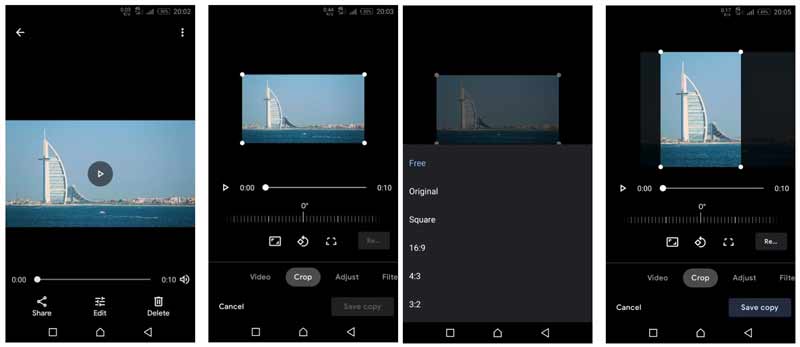
從應用程式托盤中開啟 Google 相簿應用程序,登入您的帳戶,然後點擊 添加 圖示上傳您要編輯的影片。
然後找到上傳後的視頻,並在媒體播放器螢幕上打開它。點選 編輯 時間軸下方的按鈕繼續。
切換到 莊稼 工具位於底部工具列上,您將獲得寬高比預設。現在,您可以在 Android 上更改影片寬高比。這 自由的 選項可讓您透過調整裁切框的每個邊緣來將影片大小調整為任何縱橫比。
預覽視頻,然後點擊 儲存副本 按鈕將裁剪後的影片在 Android 上另存為新檔案。如果您想在手機上使用該視頻,則必須下載它。
方法2:如何在Android上線上裁剪視頻
Android 上的內建圖庫應用程式不包含進階影片編輯功能,例如裁切。如果您不喜歡安裝任何影片編輯器,基於網路的應用程式是在 Android 上裁剪影片的另一種選擇,例如 Clideo。
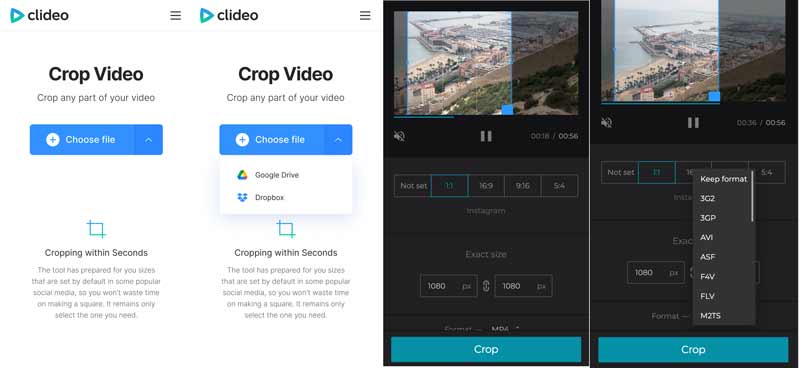
在 Android 裝置上執行網頁瀏覽器,然後造訪線上影片編輯器 (https://clideo.com/crop-video)。
點選 選擇文件 按鈕並從圖庫上傳目標影片。如果您想從雲端服務上傳視頻,請按 向上 圖示並選擇 Google Drive 或 Dropbox。
影片上傳後,您將看到裁剪頁面。在這裡,您可以透過移動裁剪框、使用預設更改長寬比或透過設定尺寸來調整影片大小來裁剪 Android 上的影片。
點選 莊稼 獲得所需效果後,請點擊按鈕。接下來,您可以按 下載 按鈕將裁剪後的影片儲存到 Android。
筆記: 線上視頻裁剪應用程式可讓您免費裁剪視頻,但它會在結果中添加浮水印。如果您想刪除浮水印,請付費。
第 2 部分:如何使用電腦裁剪 Android 視頻
雖然您可以使用視頻編輯器應用程式或線上工具在Android上裁剪視頻,但由於螢幕較小,這不是很方便。作為替代解決方案,我們建議您使用以下命令在電腦上裁剪 Android 視頻 ArkThinker Video Converter Ultimate。它包括一個視訊裁剪工具。
- 一鍵用電腦裁切 Android 影片。
- 使用先進技術產生高品質的視訊結果。
- 支援幾乎所有視訊格式,如MP4、MOV、FLV等。
- 提供廣泛的獎勵工具,例如視訊轉換。
如何使用電腦裁剪 Android 影片
新增影片
將最好的影片編輯器安裝到您的電腦後啟動它。它已針對 Windows 11 進行了更新。還有另一個針對 Mac 的版本。前往 工具箱 從頂部功能區選項卡,然後選擇 影片裁切器 選項。這將打開主介面。點選 添加 圖示導入 Android 影片進行裁切。或將目標影片拖放到介面中直接加入。

裁切 Android 影片
現在,您可以透過拖曳圖像上的裁剪框來裁剪 Android 影片。要精確裁剪視頻,請將尺寸輸入到 作物面積 部分。您也可以使用“寬高比”選項來變更視訊寬高比。打 預覽 按鈕使用內建媒體播放器查看效果。

匯出裁剪後的視頻
一旦獲得所需的效果,請在底部區域設定檔案名稱和輸出格式。按 資料夾 圖示來選擇儲存裁切後的 Android 影片的特定目錄。最後,點擊 出口 按鈕將影片儲存到硬碟。然後您可以將結果傳輸到您的 Android 裝置或在網路上分享。

第 3 部分:有關在 Android 上裁剪影片的常見問題解答
Android 手機是否附有影片裁切應用程式?
不,Android 手機不包含任何裁剪影片的工具。圖庫應用程式只能修剪影片。要在 Android 上裁剪視頻,您必須安裝視頻編輯器或使用基於網絡的應用程式。
Android 上最好的影片裁剪應用程式是什麼?
適用於 Android 的最佳影片裁切應用程式包括: 1. Google Photos 2. KineMaster 3. VivaVideo 4. Quik Video Editor 5. Funimate
為什麼影片裁切後會變得模糊?
大多數視訊編輯器應用程式都可以修飾視訊並壓縮品質。結果,品質會變差。為了避免這種情況,您最好尋找功能強大的影片編輯器。
結論
本指南示範了在 Android 上使用或不使用電腦來裁剪影片的三種方法。 Google Photos 應用程式是一種免費方法,可以從 Android 影片中刪除不需要的區域或主題。另外,您還可以嘗試線上工具來獲得相同的結果。如果您有計算機,ArkThinker Video Converter Ultimate 是裁剪 Android 影片的最佳選擇。還有更多問題嗎?歡迎您在下方留言,我們會盡快回覆。
你怎麼看這個帖子?點擊評價這篇文章。
出色的
評分: 4.9 / 5(基於 198 票)
相關文章
- 編輯影片
- 壓縮 GIF – 縮小 PC/Mac、iPhone、Android 上的 GIF 大小
- 2022 年 5 款最佳 MP4 壓縮器,可減少視訊檔案大小
- 壓縮 Android 影片 – 減小 Android 上的影片大小
- 如何調整 Instagram Story、Feed 和 IGTV 的影片大小
- Adobe Premiere 裁切影片 – 如何在 Premiere 中裁切影片
- 在 iPhone 上壓縮視訊而不損失品質的經過驗證的教程
- 關於視頻寬高比概念您需要了解的一切
- 在 Android 手機或平板電腦上裁剪影片的可行方法
- 在 QuickTime Player 中裁剪影片和調整影片大小的具體教學
- 針對初學者在 VLC 中永久裁剪影片的經過驗證的教程



